
Fundada a mediados de los 90, Hotmail es una de las direcciones de correo electrónico más antiguas que muchos siguen utilizando. Sin embargo, ya no existe como un servicio de correo web separado, ya que Outlook de Microsoft ahora maneja todas las cuentas de Hotmail. Esto está causando confusión a los usuarios que se preguntan si Hotmail todavía existe y si seguirá funcionando en el futuro. También es posible que se pregunte cómo recuperar cualquier nombre de usuario de Hotmail inactivo o cambiar una dirección de correo electrónico de Hotmail a una de Outlook. Para conocer estas respuestas, consulte la guía a continuación.
¿Dónde está mi cuenta de Hotmail?
Como saben muchos usuarios activos de Hotmail, la famosa dirección de correo electrónico no ha desaparecido. Por el contrario, es muy operativo y goza de la misma excelente reputación que Gmail, Outlook o Yahoo. Una cuenta de correo electrónico de Hotmail se puede usar fácilmente con el cliente de correo electrónico de Outlook, Microsoft Teams, Skype, OneDrive, Office 365 e incluso el programa Windows Insider.
Sin embargo, en algunas de sus publicaciones de blog y videos, Microsoft insiste en una transición del dominio Hotmail.com a Outlook.com. Si bien puede hacerlo fácilmente, no hay nada que impida que los usuarios accedan a Hotmail en un navegador o en Outlook. Androide/iOS aplicación.
Cómo acceder a mi cuenta de Hotmail en Outlook
En cualquier navegador web, si ingresa «hotmail.com» en la barra de direcciones, lo redireccionará automáticamente a «outlook.com». Desde allí, puede iniciar sesión en el dominio de Hotmail si recuerda su contraseña. Actualmente, no hay webmail u otros servicios exclusivos para Hotmail.
Del mismo modo, todas las demás direcciones de correo electrónico de Microsoft, como Live.com, MSN.com y Passport.com, así como sus subdominios específicos del país, se acceden directamente desde Outlook.com y solo se pueden abrir desde el correo web de Outlook o clientes de escritorio / móviles.

Si está utilizando Hotmail con su cuenta de Outlook.com, puede verificarlo a través de «Perfil de cuenta de Microsoft -> Información de la cuenta -> Preferencias de inicio de sesión «. Se habrá guardado como un alias principal o secundario. Si nunca ha utilizado una cuenta de correo electrónico de Outlook.com, Hotmail aparecerá como el único alias disponible.
Cómo recuperar su antigua cuenta de Hotmail
¿Tiene una cuenta antigua de Hotmail a la que ya no tiene acceso? Si ha iniciado sesión una vez durante un año calendario (un poco menos de 365 días) y aún recuerda la contraseña, entonces es fácil recuperar el acceso. Es posible que necesite un número de teléfono o una dirección de correo electrónico alternativa para recibir un código de verificación.
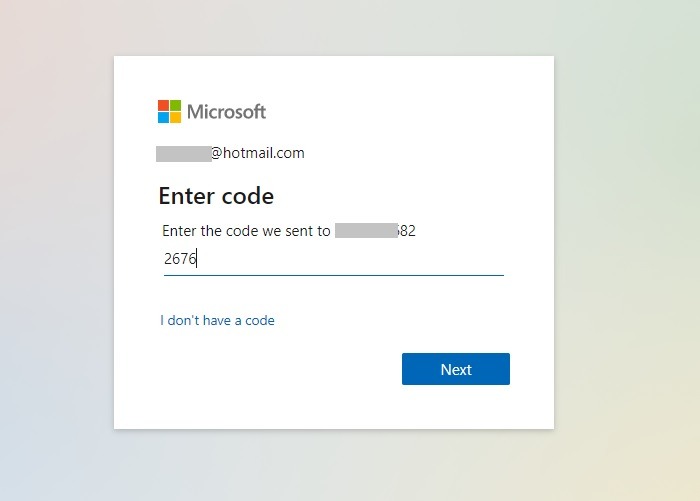
Sin embargo, si no usó su cuenta de Hotmail durante mucho tiempo (alrededor de dos años o más), Microsoft habrá eliminado la dirección de correo electrónico por inactividad. Esto significa que todos sus correos electrónicos, contactos y otros datos almacenados se han eliminado de forma permanente. Cualquiera de estas cuentas de correo electrónico eliminadas tiene un período de espera de 60 días antes de que la dirección de correo electrónico vuelva a estar disponible.
Si no desea que otra persona use su nombre de usuario inactivo de Hotmail, primero averigüe si aún puede recuperarlo a través de un dirección de correo electrónico alternativa asociada con la cuenta de Hotmail. Si no la recuerda y ha olvidado la contraseña, la única opción es crear otra cuenta de Hotmail con el mismo nombre de usuario. Si bien los correos electrónicos no se pueden recuperar, puede usar el antiguo Hotmail para iniciar sesión nuevamente en cualquier servicio de terceros que haya usado en el pasado.
Recuperar mi antiguo inicio de sesión de Hotmail
1. Primero vaya a la sección «Crear cuenta gratuita» en el Página de inicio de Outlook.com. Aquí encontrará las opciones para Outlook.com (predeterminado) y Hotmail.com en un menú desplegable. Elija el nombre de usuario para vincularlo con la antigua cuenta de Hotmail.
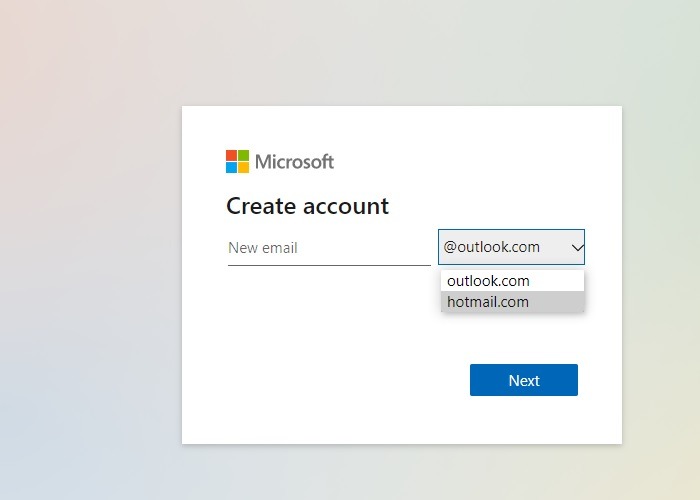
2. Ingrese la contraseña deseada para la cuenta de correo electrónico de Hotmail. No importa si es la misma contraseña anterior o algo nuevo, ya que esta cuenta de correo electrónico es nueva.
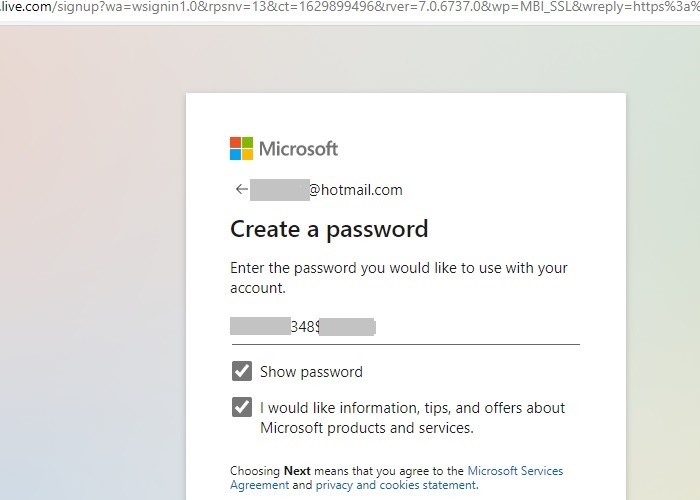
3. Resuelva un rompecabezas simple para validar su solicitud de creación de cuenta. Una vez que se crea la nueva cuenta de Microsoft con Hotmail, será redirigido a la página Outlook.com con un correo electrónico de saludo.
4. Vaya a «Mi cuenta de Microsoft» para completar los demás detalles de la cuenta recuperada.
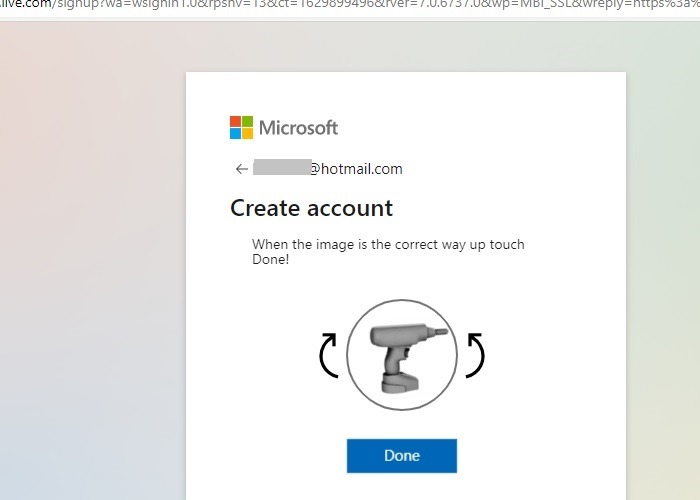
Cambiar el nombre de la cuenta de Hotmail a Outlook
Puede cambiar fácilmente su dirección de correo electrónico de Hotmail a Outlook.com mientras conserva el nombre de usuario existente. Esto permitiría que los correos electrónicos se sigan enviando a la dirección anterior de Hotmail mientras inicia sesión con la nueva dirección de Outlook.com. Su contraseña permanece sin cambios.
1. Inicie sesión en Outlook.com con su cuenta de Hotmail y haga clic en el icono de perfil en la esquina superior derecha. Desde aquí, puede abrir «Mi cuenta de Microsoft».

2. Vaya al perfil de la cuenta de Microsoft y seleccione «Editar información de la cuenta» en la sección «Información de la cuenta».
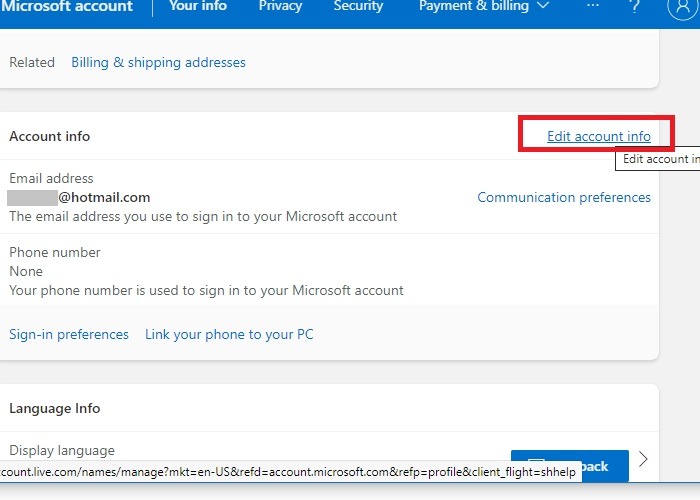
3. En la página «Administrar cómo inicias sesión en Microsoft», podrás ver todos los alias de correo electrónico que usas para acceder a Outlook.com, Skype, OneDrive y otros servicios. Si nunca ha utilizado otra cosa que no sea Hotmail, no habrá otras opciones.
4. Haga clic en «Agregar correo electrónico».
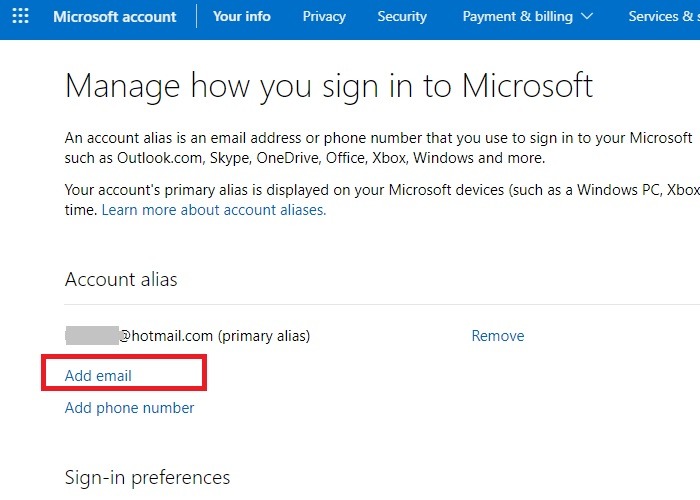
5. Elija un nuevo alias de correo electrónico con Outlook.com. Puede ser exactamente el mismo que su antiguo nombre de usuario de Hotmail.

Una vez que se haya creado la nueva dirección de correo electrónico de Outlook.com con el mismo nombre de usuario que Hotmail, puede convertirla en su dirección de correo electrónico principal. Este nuevo alias principal puede tardar hasta 48 horas en aparecer en todos los productos y servicios de Microsoft. Además, es posible que algunos de tus amigos parezcan estar desconectados hasta que cierren la sesión y vuelvan a iniciarla.

Todos los correos electrónicos anteriores de Hotmail continuarán siendo redirigidos a la nueva bandeja de entrada de correo electrónico de Outlook. No elimine la antigua cuenta de Hotmail de los alias secundarios, aunque existe una opción para hacerlo.
Preguntas frecuentes
1. ¿Qué hago si no recuerdo mi contraseña de Hotmail o mis preguntas secretas?
No recordar su contraseña y sus preguntas secretas es un problema bastante común, especialmente con las cuentas antiguas e inactivas de Hotmail. Puede intentar la recuperación de la cuenta desde una dirección de correo electrónico alternativa como se muestra arriba en la sección «Cómo recuperar mi antigua cuenta de Hotmail». Si no puede hacerlo, intente recuperar el acceso a la antigua cuenta de Hotmail desde la sección «Crear cuenta gratuita» en la página de inicio de Hotmail.
2. ¿Cómo sé si mi cuenta de Hotmail todavía está activa?
Para saber si su cuenta de Hotmail aún está activa, una de las formas más fáciles de averiguarlo es desde la sección «Crear cuenta» en la página de inicio de Outlook.com. Intente crear una nueva cuenta con el nombre de usuario que está probando para ver si está inactivo. Si la cuenta está inactiva, verá un estado que dice: “Parece que no tiene una cuenta con nosotros. Crearemos uno con el nombre de usuario anterior «.

3. ¿Cuándo elimina Microsoft las cuentas inactivas? ¿Hay alguna forma de recuperar el acceso?
Microsoft considera inactiva cualquier cuenta si no se ha utilizado durante más de dos años. Hay varias formas de acceder a esta cuenta a pesar de la inactividad prolongada: si la usó para comprar un producto o servicio activo de Microsoft, si tiene un saldo de cuenta de Microsoft sin usar de una tarjeta de regalo o crédito, si usó la cuenta para publicar en Microsoft Store y si ha obtenido una certificación de formación de Microsoft.
Ahora que hemos aprendido a recuperar una cuenta de correo electrónico de Hotmail y cambiarla a Outlook.com, consulte los problemas más frecuentes de Outlook y cómo resolverlos. También puede conocer todas las cuentas vinculadas a su dirección de correo electrónico.